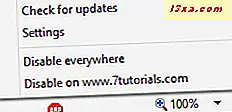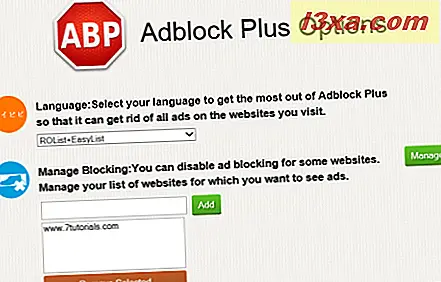Under lång tid saknade Internet Explorer-användare en användarvänlig tillägg som var avsedd att blockera irriterande annonser medan Firefox, Chrome och Opera-användare åtnjöt Adblock Plus- tillägget. Från och med augusti 2013 beslutade laget bakom Adblock Plus att släppa en version för Internet Explorer. Vi tog det för en provkörning och vi skulle vilja dela med oss av våra resultat. Är det bra? Hur jämför det med versionerna som är tillgängliga för Firefox eller Chrome?
Vad gör Adblock Plus?
Adblock Plus för Internet Explorer är ett tillägg som blockerar de flesta annonser som visas på de webbplatser du besöker. Även om vissa användare kanske föredrar att se annonser, är vissa irriterade av dem och vill ta bort dem helt.
Adblock Plus blockerar inte annonser av sig själv. Det använder olika listor med filter för den här uppgiften. Internet Explorer kan också arbeta med dessa listor utan att behöva installera Adblock Plus . Men det här tillägget ger dig möjlighet att ange undantag och lite mer kontroll över när och hur annonser blockeras.
Listorna med filter för annonser uppdateras regelbundet och de är tillgängliga för alla. Standardlistan som används av Adblock Plus heter EasyList och kan hittas här.
Så här får du Adblock Plus för Internet Explorer 11
För att installera Adblock Plus, öppna skrivbordsversionen av Internet Explorer och gå till den här sidan. Klicka sedan på eller klicka på "Installera för Internet Explorer" och spara eller kör installationsfilen.
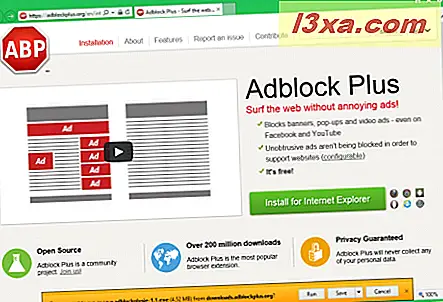
För att köra inställningen måste du ha administratörsbehörigheter. Starta filen som du har laddat ner, tryck på Ja när du visar UAC-snabbmeddelandet och tryck på Installera .
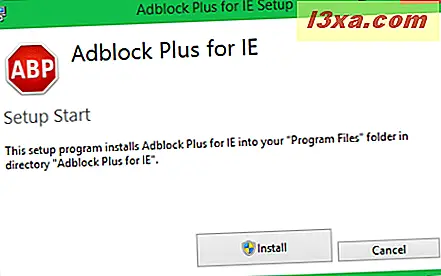
Vänta på att guiden slutar. Det finns inga anpassade installationsalternativ att välja mellan och hela processen är väldigt enkel. I slutet av installationsprocessen trycker du på Klar .
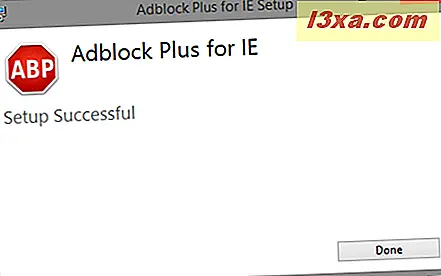
Så här konfigurerar du Adblock Plus för Internet Explorer 11
Efter installationen av Adblock Plus måste du starta om Internet Explorer så att tillägget är aktiverat. När du startar webbläsaren ombeds du att aktivera tillägget. Tryck Aktivera så att du kan använda den.

För att konfigurera Adblock Plus måste du aktivera statusfältet i Internet Explorer och den här fältet är gömt som standard. För att aktivera det, högerklicka längst upp i Internet Explorer-fönstret och kolla på statusfältet .
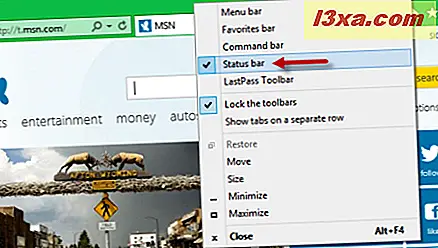
Statusfältet visas nu längst ner i fönstret. På höger sida hittar du Adblock Plus- knappen. Om du inte ser det, starta om Internet Explorer en gång till och det kommer att dyka upp.
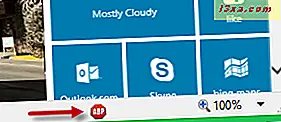
Om du klickar på eller trycker på den får du tillgång till flera konfigurationsalternativ:
- Inaktivera på (aktuell webbplats) - stoppar Adblock Plus på webbplatsen du tittar på och annonser visas varje gång du besöker. För dina favoritwebbplatser (inklusive 7 handledning ) rekommenderar vi att du inaktiverar Adblock Plus . Det hjälper oss att tjäna pengar på det arbete vi gör. Vi lovar att alltid göra vårt bästa för att inte irritera dig med massor av annonser. Vi kommer också alltid placera dem så att de inte står i vägen för vårt innehåll.
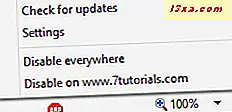
- Inaktivera överallt - kommer helt klart att inaktivera denna tillägg helt och annonser visas på alla webbplatser.
- Inställningar - öppnar ett nytt Internet Explorer-fönster där du kan hantera listan som används för att blockera annonser och hantera de webbplatser där Adblock Plus är inaktiverat. Du måste klicka på Hantera innan du ändrar listan över webbplatser där den här tillägget är inaktiverat.
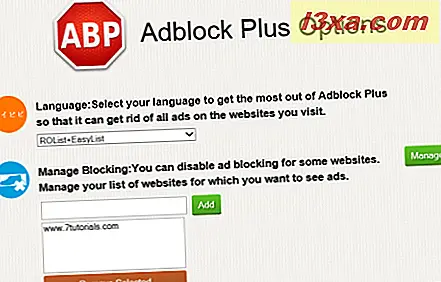
- Kontrollera efter uppdateringar - utlöser en manuell kontroll för uppdateringar.
Hur väl fungerar Adblock Plus i Internet Explorer?
Adblock Plus fungerar ganska bra i Internet Explorer men det har några brister. Först och främst fungerar det inte med touch-versionen av Internet Explorer. Det fungerar bara i skrivbordet versionen.
Som du kan förvänta dig, är det bra att blockera annonser, men det är inte lika lätt att konfigurera som versionerna som finns tillgängliga för Chrome, Firefox och Opera. Du kan bara använda en av standardlistorna med filter och du kan inte manuellt lägga till egna listor. Du kan också inte använda den här tillägget för att blockera eller rapportera oönskade annonser som det kanske inte har blockerats i första hand.
En annan fråga som vi har funnit är att på vissa datorer med Windows 8.1 och Internet Explorer 11 kan det orsaka stabilitetsproblem, vilket gör webbläsaren krasch i slumpmässiga ögonblick.
Hur väl fungerar det för dig?
Om du använder Internet Explorer regelbundet, ge den här tillägget ett försök och meddela hur bra det fungerar för dig. Har du stabilitetsproblem som vi gjorde på en av våra testdatorer?
Är det enkelt att använda eller föredrar du att prenumerera på annonsblockeringsfilter med hjälp av standardfunktionerna som hittas i Internet Explorer? (Mer om ämnet här).